想要将图片转换成清晰的线稿,却不知如何操作?别着急!php小编苹果将为你一一道来。在这篇指南中,我们将深入探究使用 PS 将图片转换为线稿的简易方法。从去色到转换颜色减淡,再到最小化滤镜,我们将逐步分解每个步骤,让你轻松掌握这一技巧。跟着我们的详细说明,准备好让你的图片焕然一新,变成令人惊叹的线稿杰作吧!
1、打开需要处理的图片。并按ctrl+j复制图层。

2、选择图层1,按Ctrl+Shift+U使用去色功能。

3、选择图层1,按Ctrl+J在复制出一个图层,得到图层1的副本。

4、选择副本,按Ctrl+I执行反相功能。

5、再把副本图层的模式改为颜色减淡。
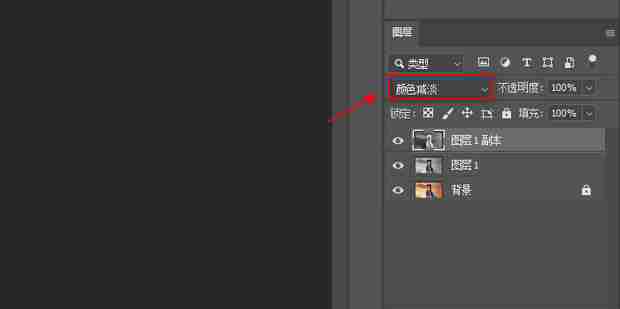
6、点击上方滤镜-其他中的最小值。

7、半径为2像素,点击确定。
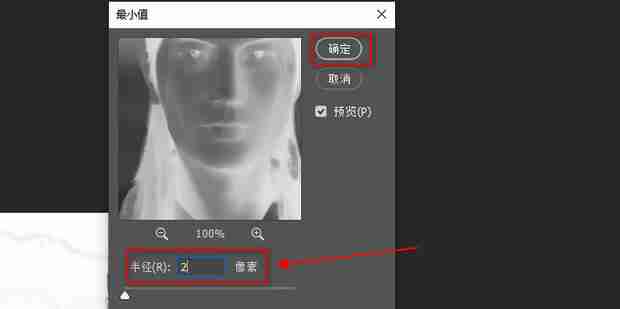
8、之后按Ctrl+Shift+Alt+E盖印图层,得到图层2。

9、选择图层2,把图层模式改为正片叠底。
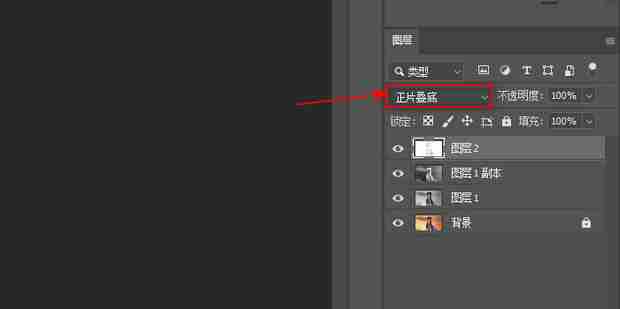
10、这样就完成了,如果感觉颜色太深,可以在右下角调节透明度。

以上是PS怎么将图片变成线稿 PS将图片变成线稿操作方法的详细内容。更多信息请关注PHP中文网其他相关文章!




